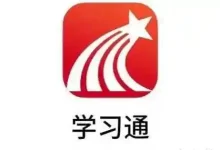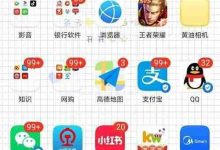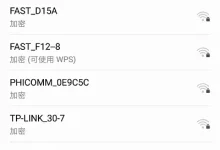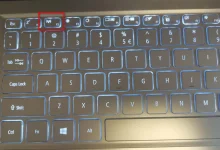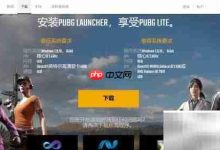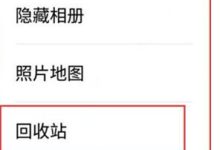先检查设备音量与静音状态,确保未开启静音模式且音量适中;再验证微信通知设置,确认语音和视频通话提醒已开启并选择有效铃声;排查网络状况,尝试切换Wi-Fi或移动数据,必要时重启路由器;检查微信权限配置,确保麦克风和网络权限已授权;测试硬件功能,通过播放音乐或使用耳机判断扬声器是否正常;最后清理微信缓存并更新至最新版本以修复潜在软件问题。

如果您正在进行微信视频通话,却无法听到对方的声音,这可能是由多种因素导致的,包括设备设置、网络状况或软件权限问题。以下是针对此问题的详细排查与解决方案。
本文运行环境:iPhone 15 Pro,iOS 18
一、检查设备音量与静音状态
音量过低或设备处于静音模式是导致听不到声音的常见原因。需确认设备未被误操作进入静音或震动模式,并确保音量已调至合适水平。
1、按下手机侧面的音量增加键,将铃声和媒体音量调高。
2、检查iPhone侧边的静音开关是否拨至橙色位置,若是,请将其关闭。
3、在视频通话界面中,确认左下角的“静音”按钮未被激活,麦克风图标应为亮色而非灰色。
二、验证微信通知与声音设置
微信内部的声音设置若被关闭,将直接影响通话提醒和通话过程中的音频输出。需确保相关选项已正确启用。
1、打开微信,点击右下角【我】>【设置】>【新消息提醒】。
2、确认【接收语音和视频通话邀请通知】已开启。
3、检查【声音】选项是否打开,建议选择一个非静音的铃声以确保能听到来电提示。
三、排查网络连接状况
不稳定的网络会导致音频数据传输中断或延迟,从而出现无声现象。切换网络环境或优化当前连接可有效改善问题。
1、尝试从当前使用的Wi-Fi切换到移动数据,或反之。
2、重启路由器:拔掉电源等待30秒后重新插上,待信号恢复后再进行通话测试。
3、进入微信【设置】>【通用】>【网络检测】,查看实时丢包率是否超过5%,若丢包严重则说明网络质量不佳。
四、确认应用权限配置
微信需要获取麦克风和扬声器权限才能正常工作,系统更新或应用重装后这些权限可能被重置。
1、进入手机【设置】>【应用】>【应用管理】>找到【微信】>【权限】。
2、确保【麦克风】权限设置为“使用期间”或“始终允许”。
3、检查【移动数据】权限中是否勾选了“始终允许”或“WLAN与移动数据”,部分安卓机型还需单独开启“通话录音”权限。
五、测试硬件功能是否正常
扬声器或听筒故障可能导致无法播放声音,通过系统自带功能可快速判断硬件状态。
1、使用手机自带的【音乐】应用播放一首歌曲,确认外放声音正常。
2、在通话过程中尝试切换扬声器模式和听筒模式,观察是否有声音变化。
3、插入耳机进行测试,如果耳机中有声音,则可能是手机扬声器堵塞或损坏。
六、清理缓存并更新软件版本
缓存堆积或软件版本过旧可能引发兼容性问题,更新至最新版可修复已知缺陷。
1、打开微信【我】>【设置】>【通用】>【存储空间】,点击【清理缓存】。
2、前往【App Store】搜索“微信”,如有可用更新,请立即下载安装。
3、更新完成后重新启动微信,再次尝试视频通话,微信8.0.28及以上版本已修复多个音频相关bug。

 路由网
路由网